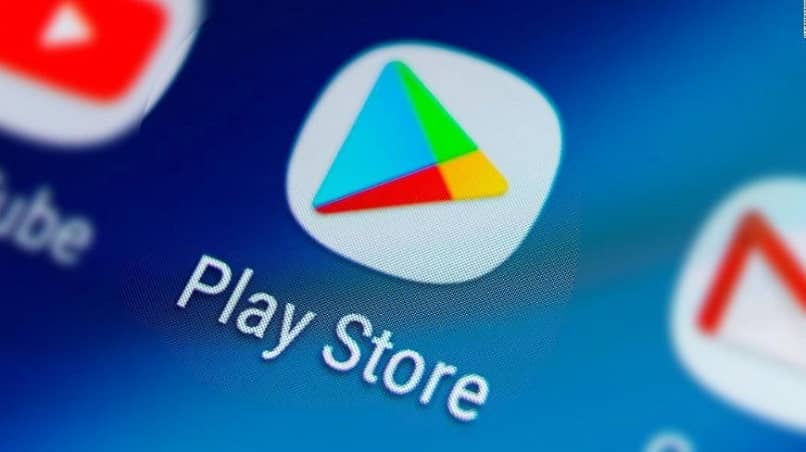¿Cómo evitar las compras en una aplicación de Android o iOS? - Guía de bloqueo

La mayoría de aplicaciones que se encuentran en las tiendas de Google Play Store y App Store son gratuitas. Otras aplicaciones que igualmente no lo son, involucran microtransacciones que pueden o no mejorar la experiencia. Por último hay las aplicaciones que sí son pagas para poder descargarlas.
Puede pasar que hayamos podido realizar algún tipo de transacción dentro de la tienda por error. Si quieres evitar este problema para futuras situaciones, te enseñaremos cómo puedes hacerlo.
¿De qué manera puedes acceder al control de compras en tu móvil?
El control de compras en los smartphones se encuentra en los ajustes de la tienda o en los ajustes del teléfono como tal. Este control de seguridad te permitirá solicitar una confirmación antes de hacer la transacción o hacerlo sin permiso, durante un tiempo limitado o nunca.

Si tienes un dispositivo iOS
Para las personas que tienen iOS o iPad, el control de compras se encuentra en los propios ajustes de sus móviles. Donde también se puede cambiar el sonido de las notificaciones. Solo hay dos opciones disponibles, permitir las compras o no permitirlas. Para acceder a este apartado sigue los pasos a continuación:
- Ingresa a los ajustes del móvil y dirígete a “Tiempo de uso”
- Luego a 'Restricciones de contenido y privacidad' activa la casilla para que puedan habilitarse las demás opciones
- En el apartado de Compras en iTunes y App Store verás tres opciones, la que te interesa es “Compra dentro de las apps”, por lo que toca esa
- Si quieres bloquear las compras para siempre activa la casilla de “No permitir”
- En caso de que desees las transacciones, pero con confirmación previa, más abajo está la alternativa de “Solicitar contraseña”. Toca en donde dice 'Requerir siempre'
Con un móvil Android
El control de compras en los dispositivos Android, teléfonos y tablets, se hace desde la propia app de Google Play Store. Disponemos de 4 opciones (si aplica) para manejar las microtransacciones. Sigue los pasos para acceder a este modo:
- Ingresa a Google Play Store y toca tu foto de perfil de la cuenta de Google, al lado de la barra de búsqueda
- Luego ve a Configuración y después a “Autenticación”, toca esta opción para abrir el submenú
- La opción de “Autenticación Biométrica” es un método que usa tu huella dactilar para confirmar la transacción. Solo es válida para los teléfonos que tienen el detector de huellas. En Autenticación de Compras, tendrás 3 opciones más que puedes elegir a gusto para el control.
- La primera opción te pedirá siempre una autenticación antes de realizar una compra, ya sea una app o dentro de una. Viene marcada por defecto
- La segunda opción te permitirá efectuar transacciones, dentro de los 30 minutos que hiciste el proceso, pero sin confirmación
- Si colocas la opción de “Nunca” cualquiera que tome tu teléfono, podrá comprar lo que quiera sin verificación previa
¿Qué debes hacer para bloquear las compras de una sola aplicación?
Para bloquear las compras de una aplicación en específico es necesario que tengas un dispositivo relativamente nuevo tanto para Android e iOS. Las versiones antiguas no suelen traerlas incluso hasta algunos teléfonos no cuentan con esta opción.
Desde la App Store
En los dispositivos recientes de Apple existe una nueva aplicación que es “Bienestar digital” que además de controlar otras características del teléfono. También está el control de compra presente desde ella, es posible configurar las transacciones en aplicaciones específicas. Así como bloquearlas en aquellas en las que no las deseas. Si quieres compartir una aplicación a tus amigos, lo puedes hacer desde la App Store.
Si cuentas con Google Play Store
Con Android,, el proceso es un poco más sencillo. Esto lo puedes hacer igualmente desde “Bienestar Digital” aplicación que no la poseen todos cabe destacar. Desde los ajustes del teléfono si nos vamos a “Aplicaciones” podemos buscar la aplicación en cuestión y acceder a los permisos. Desde allí se puede denegar el permiso de transacciones.
Una alternativa y que no todas las apps la tienen es ingresar a ella y dirigirse a su apartado de Configuración o Ajustes. Allí debería haber una opción que permita bloquear las transacciones dentro de la aplicación.
¿Cuál es el procedimiento para evitar las compras en todas tus apps instaladas?
Desde iOS es posible quitar la opción de compra para todas las aplicaciones, pero en Google esto no es posible. Para solucionarlo, accede al apartado para recuperar una cuenta de Google Play y elimina la cuenta que tienes asociada a tu teléfono. También puedes ingresar otra cuenta y que esta no tenga ningún método de pago registrado o eliminar los métodos de pago de tu cuenta principal.